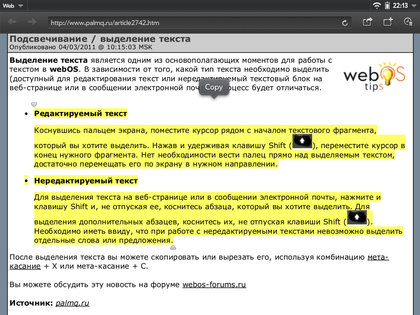Не все были довольны методом выделения текста на webOS-телефонах с удержанием кнопки Shift (
Таким методом стал двойное касание редактируемого текста. Впервые представленный еще в webOS 2.0, этот метод все еще присутствует в webOS 3.0 (хотя может и не работать в некоторых старых приложениях).
В настоящее время основной техникой является "касание-и-удержание", в результате которой на экране появится всплывающее меню с опциями выделения, копирования и вставки.
Если вы используете эту технику на нередактируемом тексте, например адресе email или URL сайта, выбранное вами слово выделится раздвигающимися стрелками и появится меню с опцией "Копировать". Вы можете "растянуть" стрелки, чтобы увеличить область выделения, а если вам нужно пролистать страницу вниз, вам нужно просто поднять палец, сдвинуть страницу вниз или вверх и продолжить выделение текста. Это может не получиться в некоторых местах, либо уже выделенное вами снимется. Но вам нужно просто попробовать еще раз, или попробовать выполнить это пошагово. Советуем вам всегда начинать выделение с первого слова. После того, как необходимый текст выделен, нажмите на "Copy", чтобы скопировать информацию в буфер обмена.
Для редактируемого текста, такого как тект электронного письма либо заметки, техника "касание-и-удержание" автоматически не выделит текст, но даст возможность выполнить операции "Выделить" (Select), "Выделить все" (Select All) или "Вставка" (Paste). Коснувшись пункта "Выделить" (Select) вы выделите одно слово, затем просто следуйте инструкциям сверху для нередкатируемого текста, чтобы выделить остальной текст. Select All выделит весь текст на странице. Теперь всплывающее меню будет содержать опции "Копировать" (Copy), "Вырезать" (Cut) и "Вставить" (Paste). Опции "Копировать" и "Вырезать" позволяют копировать текст в буфер обмена, но "Вырезать" также удалит выделенный фрагмент из текста. Как только данные попадут в буфер обмена, вы сможете вставить их в электронное письмо, на сайт, приложение и т.д. Как описывалось выше, вам нужно будет использовать технику "касание-и-удержание" на редактируемом тексте, чтобы получить всплывающее меню и коснуться опции "Вставить". Если меню не появляется, можно попробовать две хитрости. Нажать ровно в том месте где сейчас находится курсор, либо напечатать любой текст, нажать на него и выбрать "Вставить" (Paste).